
Reparo de fotos com IA
Repare suas fotos, melhore a qualidade e restaure momentos preciosos com uma solução baseada em IA.
23/03/2019 • Arquivado para: Recuperação de cartão SD • Soluções comprovadas
Com o aparecimento dos computadores, câmeras digitais e consolas de jogos, foi necessário criar uma forma eficiente de armazenar e partilhar dados entre os vários equipamentos. Assim surgiu um dos dispositivos que marcaram os primórdios da informática - o cartão de memória. Ao longo dos anos, o cartão de memória foi se tornando cada vez mais pequeno e com maior desempenho e capacidade. No entanto, assim como qualquer outra unidade de armazenamento, também é susceptível a falhas, por exemplo, muitos usuários dizem que o cartão ficou bloqueado, cartão de memoria pedindo para formatar ou não conseguem formatar nem recuperar os dados. O que fazer numa situação assim? Neste artigo vamos analisar como formatar cartão de memória e recuperar os dados formatados. No entanto, se possível, sempre efetue uma cópia de segurança dos dados presentes no cartão antes de o formatar.
1 - Ataque de vírus
Em 1984, um estudante do MIT criou o primeiro grande vírus de computador. Ele desenvolveu um software que infetava documentos Word, e causou milhões de dólares de prejuízo. Desde então, os vírus têm ficado cada vez mais agressivos e perigosos, infetando instituições governamentais, hospitais, redes de telecomunicações, centrais elétricas e até mesmo centrais nucleares. Mesmo que você apenas use o computador para tarefas mais simples, é importante sempre ter um bom antivírus atualizado. Os vírus podem destruir ou eliminar seus arquivos e até mesmo causar anomalias no sistema operativo. Por exemplo, os vírus podem fazer com que você não consiga formatar o cartão de memória. Isso acontece porque esse software malicioso infeta o sistema de arquivos do cartão, ou os controladores do dispositivo, causando o mal funcionamento. No pior dos cenários, o sistema operativo fica completamente infetado e a maioria das funcionalidades ficam comprometidas
2 - Sectores defeituosos
Um sector é um pequeno espaço em disco destinado ao armazenamento de dados. Os discos modernos podem ter milhões de sectores, e todos eles estão identificados. Isso permite que os dados sejam acessados mais fácil e rapidamente. No entanto, por vezes, os sectores ficam defeituosos. Isso pode acontecer devido a danos físicos no disco, que danificam a estrutura e impedem a leitura/escrita dos dados. Mas também pode acontecer devido a erros de software. Os danos físicos são permanentes e não podem ser corrigidos, no entanto, os erros causados por software podem ser resolvidos com um aplicativo especializado em recuperação de sectores. Na maioria dos casos, o problema fica corrigido. Os sectores danificados podem impedir o acesso aos dados armazenados ou até mesmo impedir a formatação do cartão.
3 - Danos físicos
Uma característica de todos dispositivos informáticos é a sua fragilidade. Ao longo dos anos os fabricantes têm investido muito em tornar os dispositivos mais robustos, adicionando propriedades como resistência à água e ao pó, ou uma maior resistência a quedas. No entanto, todos concordamos que são dispositivos frágeis e devem ser manuseados com cuidado. Isso é especialmente verdade no caso dos cartões de memória. É possível encontrar cartões de vários formatos e capacidades, mas todos eles têm uma coisa em comum: são bastante finos, e pouco resistentes… na verdade, podem facilmente ser quebrados. Isso cria um problema: seus dados poderão ficar inacessíveis, perdidos, ou o cartão pode deixar de responder. Por exemplo, ao tentar formatar é apresentada uma mensagem como “Não é possível formatar devido a um erro de leitura/escrita”. Então, recomendamos que você tenha muito cuidado ao manusear seus cartões. Caso o dispositivo fique fisicamente danificado, recomendamos que procure a ajuda de um técnico especializado.
4 - Proteção contra escrita
Por vezes as unidades de armazenamento ficam protegidas contra escrita. Isso significa que não é possível continuar a usar a unidade assim como antes: não será possível salvar novos dados nem mesmo formatar o dispositivo. Essa funcionalidade é muito útil quando pretende armazenar dados importantes e não deseja que ninguém os elimine. No entanto, para a maioria dos usuários, isso torna o cartão de memória praticamente inútil. Mas mantenha a calma! Continue lendo o artigo e descubra a solução para seu problema.
Como vimos, quando um cartão de memória ou micro sd não formata, isso poderá indicar que existe algo de errado com a unidade. Talvez até já não seja possível aceder aos seus arquivos. Então, recomendamos que tente recuperar os dados armazenados o mais rápido possível ao descobrir que cartão de memoria corrompido não formata. Mas você talvez se pergunte: como é possível recuperar? Na verdade, o processo é bem simples. Imagine o seguinte cenário: seu sistema foi atacado por vírus e os arquivos do cartão de memória foram eliminados. O que fazer? Bem, na verdade, existe uma grande probabilidade que seus arquivos tenham permanecido armazenados no cartão. Isso acontece porque, quando um arquivo é eliminado, ele apenas é marcado como inacessível, mas permanece na memória até ser substituído com dados novos. Então, quanto mais rápido você agir, melhor! O ideal é fazer isso antes de tentar formatar o cartão, para evitar que os dados sejam sobrescritos durante esse processo. Assim aumentará as chances de uma recuperação bem-sucedida!
Então, como pode recuperar os dados do cartão? Se fizer uma pesquisa online vai encontrar muitos aplicativos que fazem grandes promessas, mas os resultados são bem diferentes. Você precisa de um aplicativo capaz e eficiente. Nós recomendamos o Recoverit ou Recoverit para Mac, que é uma poderosa ferramenta de recuperação de dados. Este aplicativo suporta os sistemas Windows e Mac, e é compatível com todas as unidades de armazenamento e com todos os tipos de arquivos, como vídeos, fotos, e-mail, documentos do Office e muito mais.
Para recuperar dados de um cartão de memória formatado, nós recomendamos o Recoverit. Ele é um aplicativo muito confiável e compatível com todos os tipos de cartão de memória, como Micro SD, CF, TF, SDHC e muitos outros.

Notas: Ao encontrar o erro de cartão de memoria pedindo para formatar ou micro sd não formata, a melhor maneira de manter todos os dados seguros é parar de fazer qualquer coisa no cartão, embora você ainda possa recuperar dados, mesmo que decida formatar o cartão. Se você continuar usando o cartão SD mesmo depois de saber sobre este erro, os dados perdidos serão facilmente substituídos por novos dados no seu cartão, tornando-os permanentemente inacessíveis.
Passo 1 Baixe e instale o Recoverit para Windows ou Mac, conforme o seu sistema. Pode baixar ambas as versões nesse link.
Passo 2 Selecionar o modo de recuperação
Inicie o Recoverit e selecione o modo “Recuperação de Dispositivos Externos” para começar.

Passo 3 Selecione cartão SD
Se certifique que o cartão de memória é detectado pelo computador, selecione e clique no botão "Iniciar" para dar início ao processo.

Passo 4 Verificar o cartão
O Recoverit vai iniciar uma busca e, após isso, serão apresentados os arquivos recuperáveis. Caso não obtenha os resultados pretendidos, pode usar o Modo de "Recuperação Geral" que irá efetuar uma busca mais profunda.
Se você já tiver formatado o cartão, precisará realizar a recuperação geral após a varredura rápida.

Passo 5 Pré-visualizar e recuperar
Quando a verificação terminar, será apresentada uma lista ordenada com os arquivos recuperáveis. Selecione os arquivos que pretende salvar e clique no botão “Recuperar” para reaver os dados do cartão.

Nota: Por favor, durante a recuperação, não salve os dados no cartão de memória, pois isso poderá provocar a sobrescrita dos dados e irá impedir o processo de recuperação. Salve os dados no disco do computador ou em outra unidade de armazenamento.
Agora que já recuperou seus dados, o próximo passo é tentar formatar o cartão. Como formatar um cartão de memoria que não quer formatar? Por vezes o problema pode ser facilmente resolvido ao tentar efetuar a formatação em outro computador. Isso pode acontecer por várias razões, como configurações incorretas do antivírus, falhas do sistema, etc. Então, antes de mais, peça a um amigo ou familiar para efetuar o teste no computador dele.
Caso não tenha sucesso, pode seguir as soluções apresentadas abaixo quando um cartão de memoria corrompido não formata.
1. Como formatar cartão de memoria no pc com Comando DOS chkdsk
Quando não é possível formatar um cartão de memória, umas das soluções é usar o utilitário de disco do Windows. Esta é uma poderosa ferramenta do sistema Windows que, quando usada corretamente, pode produzir bons resultados. A melhor parte é que, sendo um utilitário nativo, é totalmente compatível com seu sistema e não é necessário instalar quaisquer outros aplicativos. Se pretende recuperar seu cartão sem o formatar, siga os seguintes passos, usando o Prompt de Comando.
i. Clique no botão Iniciar e, na barra de pesquisa, digite “cmd”
ii. Será apresentado o Prompt de Comando, clique com o botão direito do rato e escolha a opção “Executar como Administrador”. (Pressione “Sim”, caso seja apresentada uma mensagem a pedir autorização)
iii. Agora, na janela do Prompt de Comando, digite o seguinte: chkdsk /X /F
Por exemplo, caso seu cartão tenha a letra de unidade G:\, você deverá digitar chkdsk /X /F G:
iv. Pressione Enter e siga as instruções apresentadas na tela. Se o processo for concluído com sucesso, você poderá formatar normalmente o cartão.
Nota: É muito importante recuperar os dados antes desta etapa com o chkdsk.
2. Como formatar cartão de memoria pelo pc com recurso do sistema do Windows
a. O Gestor de Disco do Windows é outra ótima solução. Pressione o botão Iniciar e digite “Gerenciamento do Computador”, pressione Enter.
b. Na lista apresentada à esquerda, escolha a opção “Gerenciamento de Disco”.
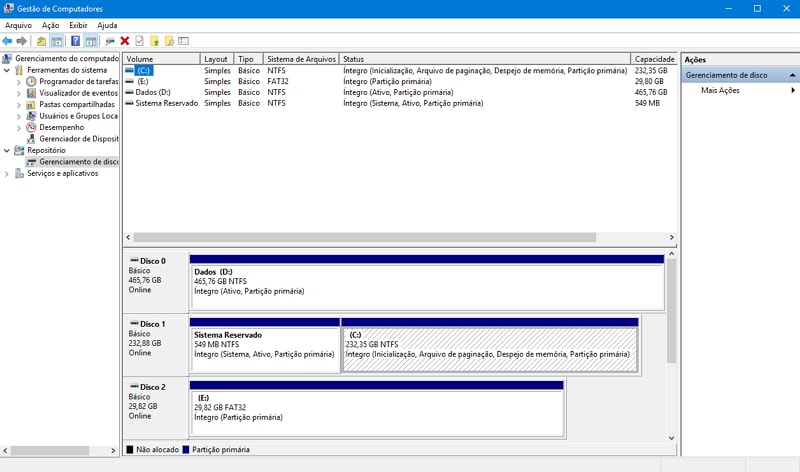
c. Na parte central inferior da janela estão listadas todas as unidades de armazenamento existentes no seu sistema. Selecione o cartão de memória, pressione com o botão direito do rato e clique na opção “Formatar”.
d. Será aberta uma pequena janela
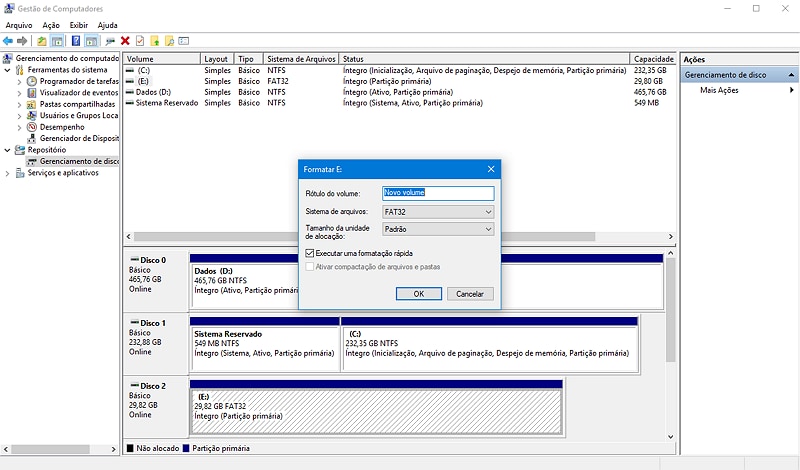
e. Caso deseje pode escolher um novo nome, bem como alterar o sistema de arquivos. Pressione o botão “OK”.
3. Remover a proteção contra escrita
a. Como referido acima, muitas vezes não é possível formatar seu cartão de memória devido à proteção contra escrita. Essa é uma funcionalidade que impede que quaisquer alterações sejam aplicadas ao cartão. Muitos usuários não conseguem formatar suas unidades de armazenamento por este motivo. Então, o passo mais lógico é tentar desativar esta funcionalidade. Abaixo pode encontrar os métodos mais comuns, esperamos que resolva o seu problema.
b. Verificar o exterior do cartão
Muitos cartões de memória possuem um pequeno botão na parte lateral. Alterar a posição do botão irá desabilitar a proteção contra escrita e permitir que você efetue a formatação.
c. Verificar as propriedades
Clique em “O Meu Computador”. Selecione o cartão de memória, clique com o botão direito do mouse e escolha a opção “Propriedades”. Na janela aberta, por vezes existe uma opção para remover a proteção contra escrita. Altere esta configuração e tente novamente.
4. Antivírus
O antivírus é um software essencial em qualquer computador. Nos dias de hoje as pessoas dão cada vez mais importância à segurança digital. Isso faz sentido, porque nunca antes existiram tantas ameaças. Talvez tenha recebido um e-mail com um arquivo de anexo, ou tenha baixado um aplicativo duvidoso. Ou talvez, ao instalar um aplicativo, foram instalados outros softwares sem sua permissão. É por essas razões, entre muitas outras, que é importante instalar um bom antivírus. No entanto, assim como qualquer outro software, os antivírus também estão sujeitos a falhas, ou incompatibilidades com o sistema. Embora não seja a situação mais comum, por vezes o antivírus pode impedir a formatação do cartão de memória, ou outra unidade de armazenamento externo. O que fazer nesse caso?
Bem, não é indicado deixar o sistema Windows desprotegido, sem qualquer antivírus. Então, o ideal é desinstalar o aplicativo atual e instalar um novo. Para isso, siga os seguintes passos:
i. Desinstale o antivírus atual, juntamente com todos os seus componentes.
ii. Reinicie o sistema sempre que for apresentada a mensagem para isso.
iii. Baixe e instale o novo antivírus, de um fabricante confiável.
iv. Efetue uma verificação completa do sistema.
Se tudo correr bem, agora você conseguirá formatar seu cartão de memória.
5. Formatar o cartão com software especializado
Se nenhuma das soluções anteriores resolveu seu problema, existe mais um método que pode resultar em seu caso: um software de formatação especializado.
Assim como o nome indica, este tipo de aplicativo é especializado em formatar unidades de armazenamento. Normalmente são mais eficientes do que o utilitário do Windows. Abaixo apresentamos algumas opções.
i. Paragon Partition Manager Free
Este é um dos mais renomados aplicativos do género. Ele possui 4 funcionalidades principais, sendo uma delas a formatação de unidades de armazenamento. Milhões de usuários em todo o mundo já atestaram a eficiência do Paragon. O fabricante deste aplicativo já produz ferramentas por mais de 25 anos. Podemos dizer que eles sabem o que estão fazendo, não é mesmo?
ii. AOMEI Partition Assistant
Este é um software que ganhou sua reputação ao longo dos anos. Ele está repleto de imensas funcionalidades especializadas no gerenciamento de discos rígidos, cartões de memória e muito mais. Um dos pontos positivos, quando comparado com os rivais, são as atualizações regulares, que asseguram a máxima eficácia. É compatível com Windows 10 e anteriores
O cartão de memória foi uma invenção incrível e está presente na vida de todos nós. Seja em seu celular, filmadora ou câmera digital, este pequeno dispositivo é essencial para armazenar e partilhar dados entre diferentes equipamentos. No entanto, assim como qualquer outro dispositivo, também está sujeito a falhas. Como vimos, muito usuários não conseguem formatar cartão de memória
Se você acha que não consigo formatar meu cartão de memória, mantenha a calma! Antes de qualquer outra coisa, use o Recoverit para recuperar os dados perdidos. Milhões de usuários em todo o mundo confiam neste aplicativo incrível. Ele é compatível com discos rígidos internos, discos externos, pen drive, cartão de memória, CD/DVD, filmadoras e muito mais. Para além disso, suporta todos os tipos de dados e sistemas de arquivos.
Baixe já o Recoverit - A melhor ferramenta de recuperação de dados.
Luís Santos
chief Editor